當(dāng)我們繪制一個圖形,怎樣用顏料桶工具來為圖形填充顏色呢?有時候不能把圖形填充顏色,又為什么呢?接下來,小編說說有關(guān)這些的小經(jīng)驗,或許對某些朋友有些幫助。
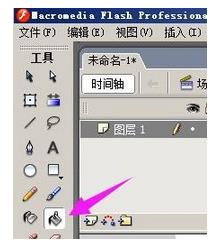
1、小編舉個例子來演示下方法,比如下圖中,用橢圓工具在舞臺上畫了一個無填充顏色的圓;
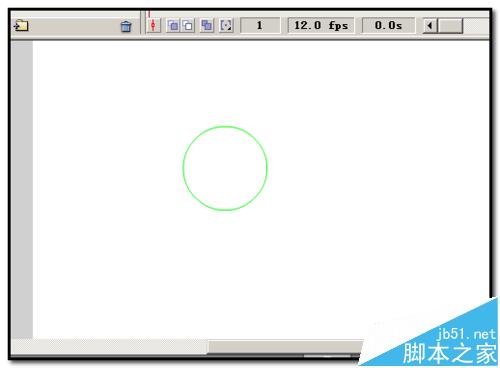
2、然后,在舞臺左側(cè)的工具箱中點“顏料桶工具”;光標(biāo)顯一個顏料桶的形狀;

3、再在顏料桶工具的屬性面板中點下圖中箭頭所指的位置,彈出顏色選項中點選自己想要的顏色;

4、選好顏色后,光標(biāo)放在圖形上,是要在圖形區(qū)域內(nèi);然后,點下;即可把此圖形填充自己預(yù)定的顏色;
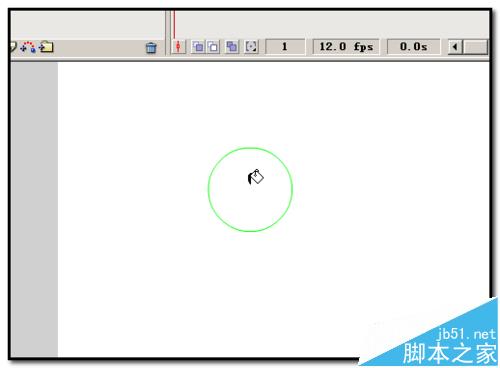
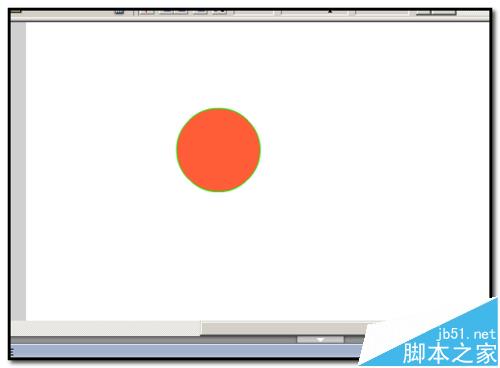
5、想換另一種顏色,重復(fù)上面的操作即可。小編說下另一種方便快捷的換填充顏色的方法;在繪制圖形時,把“繪制對象”按鈕按下去,再在舞臺上繪制圖形;所繪制的圖形外圍有一個框;
注意:若是用鉛筆或鋼筆這種工具來畫圖形,有可能會畫出不封閉的圖形,所以不要用這種方法,把“繪制對象"按下,因為這有可能會造成不能填充顏色。
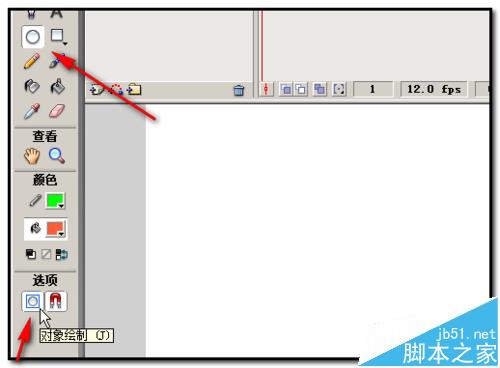

6、接著,點下“顏料桶工具”,再在屬性面板上點出顏色選項,選擇自己想要的顏色(如下圖所示);舞臺上的圖形立即填充剛才選擇的顏色;填充顏色后,發(fā)現(xiàn)效果不好,想換另一種顏色;那么,又在屬性面板上點出顏色選項,選擇自己想要的顏色,舞臺上的圖形又立即換了另一種顏色;是不是很方便快捷呢,光標(biāo)不用在舞臺上操作即可為圖形快速換顏色。
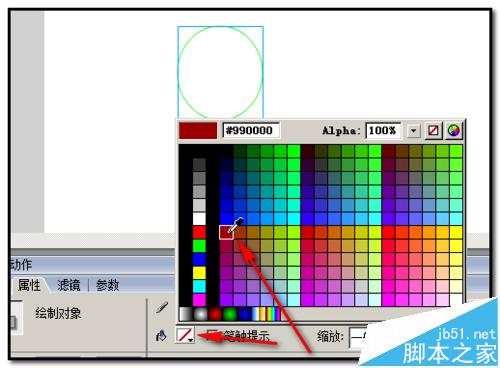
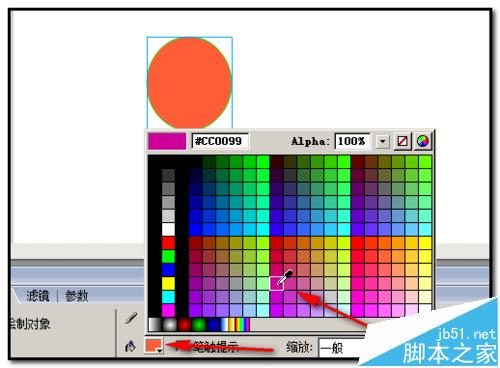
7、上面所說的,是直接畫出圖形,這種用橢圓工具或是矩形工具畫出的圖形;如果用“鉛筆工具”或者是“鋼筆工具”畫出來的圖形,又怎樣填充顏色呢;接下來小編繼續(xù)說下;比如,用鉛筆工具在舞臺上畫出一個圖形,如下圖所示。這個圖形,大家有沒有發(fā)現(xiàn)?圖形是不封閉的;有一個缺口。另外,畫這個圖形時,“繪制對象”按鈕是在關(guān)閉狀態(tài),也就是沒有按下去的。
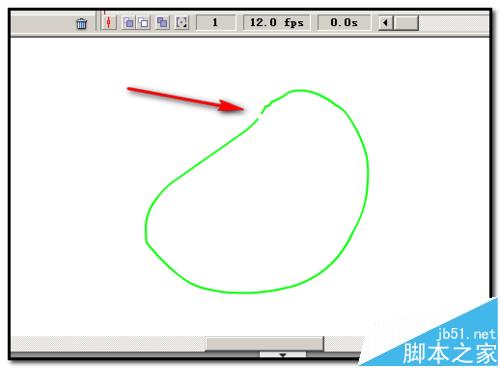
8、接著,點下“顏料桶工具”;這時,大家看下圖,下方的箭頭所指的位置,這是顏料桶的一個選項,小編在這里選的第一種“不封閉空隙”這一選項功能。
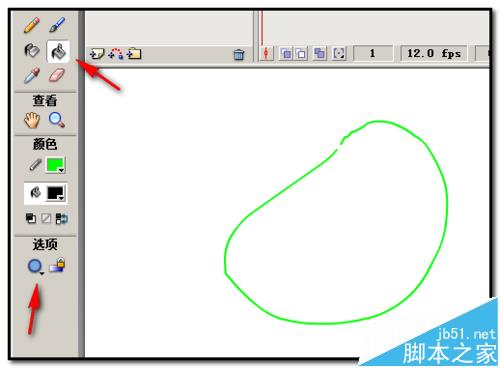
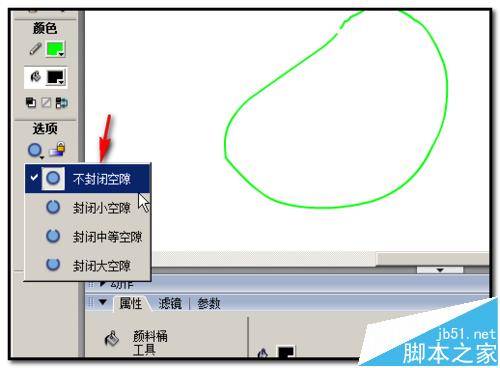
9、然后,在圖形上點下,結(jié)果,圖形沒有反應(yīng),不能填充顏色;小編點選第二種“封閉小空隙”;還是不能填充顏色;接著再選第三種“封閉中等空隙”同樣是不能填充顏色;選擇最后一種“封閉大空隙”,這回可以填充了;
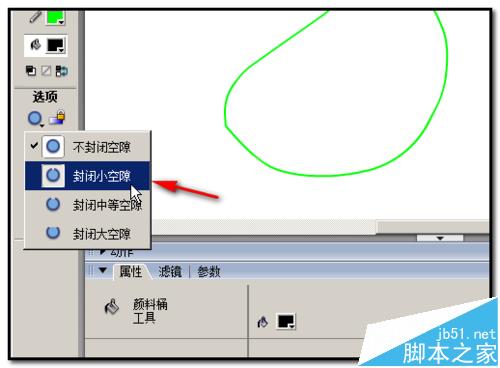
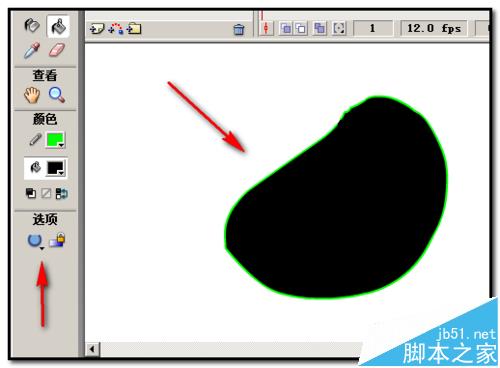
10、為什么會這樣的了?因為,舞臺上的圖形有一個缺口,這個缺口就是空隙;軟件會自動判斷缺口的大小,注意,這個缺口大小并不是我們自己看到的所謂大小;這是軟件判斷的。
第一種“不封閉空隙”需要圖形完成密封的狀態(tài)下才能填充顏色;
第二種“封閉小空隙”需要圖形只有一丁點缺口(我們?nèi)庋劭床坏降娜笨冢┎拍芴畛漕伾?/p>
第三種“封閉中等空隙”也是要很小很小的缺口才能填充,具體有多少,這要實際操作,由軟件來判斷。
第四種“封閉大空隙”就如上面的例子,這樣的缺口就能填充顏色。
如果把圖形放大,缺口也就放大,這會使到軟件判斷缺口大了,這就造成完全不能填充顏色了。比如,把剛才舞臺上的圖形放大些,再用第四種“封閉大空隙”來填充顏色。這時,同一個圖形,再次用第四種“封閉大空隙”來填充,就不能填充顏色了。因為圖形放大了,缺口接著顯示就大了,超出了用“封閉大空隙”使用范圍。
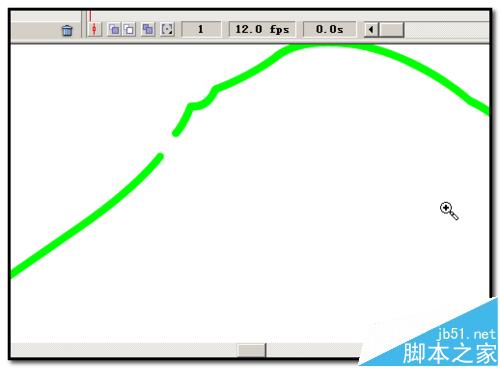
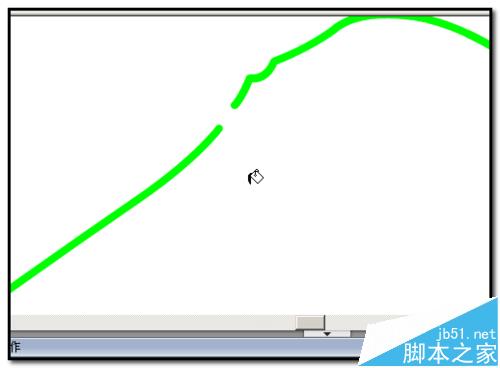
11、由此類推,當(dāng)我們不能把圖形填充顏色時,我們把圖形縮小,那么缺口就縮小,這時就可以填充顏色了。
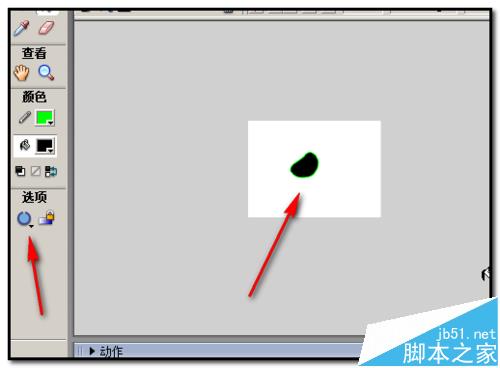
12、這種用鉛筆工具或鋼筆工具畫出的圖形,若畫圖時,把“繪圖對象”按鈕按下去,那么,在填充時,也會有不能填充顏色出現(xiàn)。比如,現(xiàn)在小編在舞臺上用鉛筆畫出一個帶有缺口的圖形;是按下繪圖對象”按鈕按下再畫的。
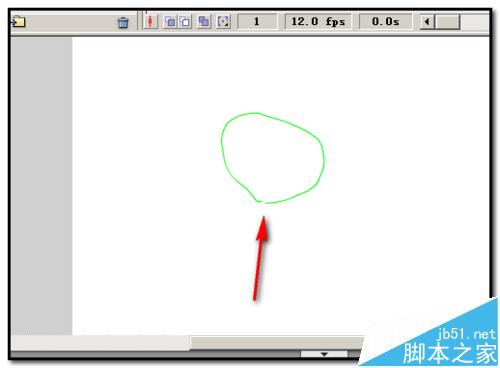
13、點下“顏料桶工具”,選用第四種的“封閉大空隙”;然后,在圖形上點,圖形沒變化,不能填充顏色;
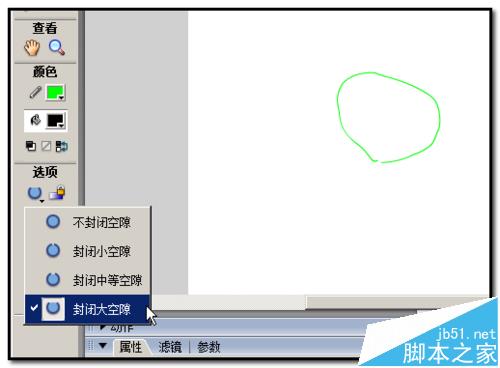
14、因為圖形在“繪制對象”的狀態(tài)。那么,我們就要把此圖形打散分離;先把圖形選中;然后,按鍵盤的CTRL+B鍵;把圖形打散;
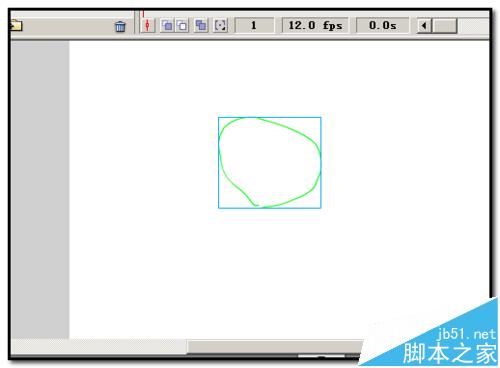
15、然后,再點“顏料桶工具”,選用第四種的“封閉大空隙”;這時就能把圖形填充顏色了。
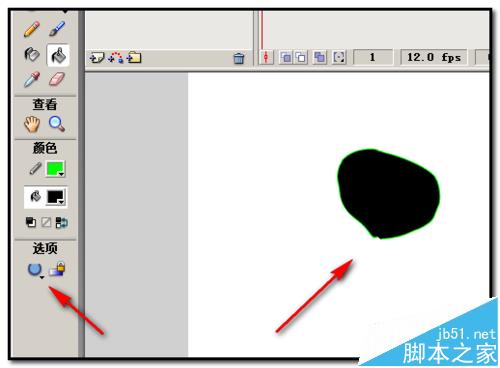
16、“顏料桶工具”使用與不能填充顏色解決辦法就說到這。
注意事項:
圖片來源于本人實際操作的截圖
相關(guān)推薦:
flash怎么制作發(fā)光文字效果?
Flash怎么制作滾動字幕動畫效果?
flash怎么制作一段簡單的動畫交互?
新聞熱點
疑難解答